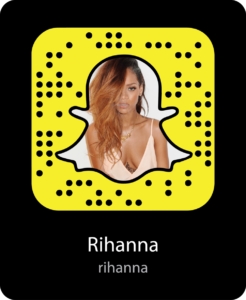ໃນອິນເຕີເນັດ, ໃນເວລາດຽວ, ມັນແມ່ນຄົນອັບເດດ: ທີ່ຈະຝັງໃບຫນ້າຂອງຕົວແບບ (ຜູ້ທີ່ຖືກຈັບໃນບາງພາບ) ເຂົ້າໄປໃນສະພາບແວດລ້ອມອື່ນ. ສ່ວນຫຼາຍມັກນີ້ແມ່ນສິ່ງທີ່ເອີ້ນວ່າ "ຮູບແບບ". ແມ່ແບບແມ່ນຮູບພາບລັກສະນະແຍກອອກຈາກພື້ນຫລັງແລະບໍ່ມີໃບຫນ້າ.
ທ່ານ, ອາດຈະ, ຈື່, ເຮັດແນວໃດກ່ຽວກັບຮູບພາບເດັກນ້ອຍທີ່ປະກົດຢູ່ໃນຊຸດຂອງ pirate ຫຼື musketeer ໄດ້? ດັ່ງນັ້ນ, ມັນບໍ່ຈໍາເປັນຕ້ອງມີຊຸດດັ່ງກ່າວຢູ່ໃນມື. ມັນພຽງພໍທີ່ຈະຊອກຫາແບບທີ່ເຫມາະສົມໃນເຄືອຂ່າຍຫຼືສ້າງມັນເອງ.
ເງື່ອນໄຂຕົ້ນຕໍສໍາລັບການປະສົມປະສານທີ່ປະສົບຜົນສໍາເລັດຂອງຮູບແບບທີ່ມີຮູບພາບແມ່ນຈຸດກົງກັນຂອງມຸມ. ຖ້າຕົວຢ່າງໃນຫ້ອງສະຕູດິໂອ, ຮູບແບບສາມາດຫມຸນໄດ້ໃນວິທີໃດຫນຶ່ງທີ່ກ່ຽວກັບເລນ, ຫຼັງຈາກນັ້ນສໍາລັບຮູບຖ່າຍທີ່ມີຢູ່ແລ້ວ, ມັນອາດຈະເປັນບັນຫາທີ່ຈະເລືອກຮູບແບບ.
ໃນກໍລະນີນີ້, ທ່ານສາມາດໃຊ້ບໍລິການຂອງນັກແປອິສະລະ, ຫຼືເບິ່ງຊັບພະຍາກອນທີ່ຈ່າຍໄດ້, ທີ່ເອີ້ນວ່າ photobanks.
ບົດຮຽນໃນມື້ນີ້ຈະກ່ຽວກັບວິທີການໃສ່ໃບຫນ້າເຂົ້າໃນຮູບແບບໃນ Photoshop.
ນັບຕັ້ງແຕ່ຂ້າພະເຈົ້າໄດ້ຊອກຫາຮູບພາບທັງສອງຢູ່ໃນຂົງເຂດສາທາລະນະ, ຂ້າພະເຈົ້າຕ້ອງໄດ້ຫຼາຍ tinker pretty ...
ແມ່ແບບ:

ໃບຫນ້າ:

ເປີດແມ່ແບບໃນບັນນາທິການ, ແລະຫຼັງຈາກນັ້ນລາກໄຟລ໌ທີ່ມີລັກສະນະເຂົ້າໄປໃນພື້ນທີ່ເຮັດວຽກຂອງ Photoshop. ພວກເຮົາວາງຕົວອັກສອນພາຍໃຕ້ layer ດ້ວຍ template.

ການຊຸກຍູ້ CTRL + T ແລະປັບຂະຫນາດຂອງໃບຫນ້າກັບຂະຫນາດຂອງແມ່ແບບ. ທ່ານສາມາດ rotate layer ໃນເວລາດຽວກັນ.

ຫຼັງຈາກນັ້ນ, ສ້າງຫນ້າກາກສໍາລັບຊັ້ນລັກສະນະຂອງ.

ພວກເຮົາໃຊ້ແປງດ້ວຍການຕັ້ງຄ່າເຫຼົ່ານີ້:



ດຶງອອກຈາກເກີນໂດຍການສີໃນພື້ນທີ່ດ້ວຍແປງສີດໍາໃສ່ຫນ້າກາກ.

ຂັ້ນຕອນດຽວກັນ, ຖ້າຈໍາເປັນ, ສາມາດເຮັດໄດ້ຢູ່ເທິງຊັ້ນແມ່ແບບ.

ຂັ້ນຕອນສຸດທ້າຍແມ່ນການປັບໂຕນຜິວ.
ໄປທີ່ຊັ້ນທີ່ມີລັກສະນະແລະນໍາໃຊ້ layer ປັບ "Hue / Saturation".

ໃນປ່ອງຢ້ຽມການຕັ້ງຄ່າ, ໄປຫາຊ່ອງທາງສີແດງແລະເພີ່ມຄວາມສະຫງົບເລັກນ້ອຍ.

ຫຼັງຈາກນັ້ນ, ເຮັດແນວໃດດຽວກັນກັບບ່ອນທີ່ມີຮົ່ມສີເຫຼືອງ.


ສະຫມັກຂໍເອົາການປັບຕົວອື່ນ "Curves" ແລະຕັ້ງມັນຂຶ້ນຢູ່ໃນຮູບຫນ້າຈໍ.

ໃນປັດຈຸບັນ, ຂະບວນການຂອງການວາງຄົນໃນຮູບແບບສາມາດພິຈາລະນາສໍາເລັດ.

ມີການປຸງແຕ່ງຕື່ມອີກ, ທ່ານສາມາດເພີ່ມພາບພື້ນຫລັງແລະໂຕ້ຖຽງ, ແຕ່ນີ້ແມ່ນຫົວຂໍ້ສໍາລັບບົດຮຽນອື່ນ ...